1С-Битрикс: Управление сайтом — одна из популярнейших коммерческих платформ для крупных интернет-магазинов. Она имеет огромное количество готовых встроенных модулей, которые позволят быстро развернуть свой сайт из готового решения, интегрироваться с 1С и платёжными системами, организовать маркетинговые мероприятия и автоматизировать продажи. Также стоит выделить безопасность и производительность платформы. Из недостатков можно назвать стоимость лицензии и сложность в использовании — из-за количества возможностей и необходимости в доработке под свои нужды.
Использовать CMS Битрикс на виртуальном сервере можно разными способами:
1. С помощью стандартного окружения Битрикс. Его главный плюс — автоматизация некоторых задач по настройке. Например, добавление новых сайтов, установка SSL-сертификатов. При этом нужно обладать базовыми навыками администрирования — так как часть операций выполняется через командную строку сервера. Из главных плюсов можно назвать оптимизацию — окружение разработано с целью выжать максимум производительности для вашего сайта. Кроме этого, окружение может автоматически оптимизировать настройки сервера, подстраиваясь под уровень нагрузки на сайт.
2. С помощью панелей управления. Панель управления предоставляет простой и понятный интерфейс для управления сервером и сайтами, частично устраняя необходимость в навыках администрирования. Собственно, удобное управление — главный плюс такого решения. Однако удобство здесь идёт в ущерб производительности — панели не предоставляют тот уровень оптимизации настроек, который имеет стандартное окружение. Тем не менее, в какой-то степени эту ситуацию исправить можно, вручную отредактировав соответствующие параметры. Хотя иногда это может привести к другим проблемам.
Для каждого из перечисленных способов использования способ установки CMS Битрикс немного отличается.
Установка CMS Битрикс со стандартным окружением
Чтобы на новом сервере было установлено стандартное окружение Битрикс, воспользуйтесь рецептом автоматической установки. Для этого выберите сервер из линейки VPS для Bitrix или стандартных тарифов VPS с виртуализацией KVM, при заказе укажите операционную систему Bitrix VM. После активации сервера вы сможете начать установку CMS используя инструкцию начало работы и установка 1C-Битрикс: Управление сайтом
Установка CMS Битрикс в панели управления ispmanager
Чтобы начать пользоваться панелью ispmanager, укажите её в качестве предустановленного ПО при заказе сервера. Как только сервер будет активирован вы получите данные доступа отдельным письмом на контактный e-mail указанный при регистрации.
Дальше процесс разбивается на несколько этапов. Чтобы начать работу CMS Битрикс, необходимо:
- Добавить в ispmanager новый сайт и базу данных (можно пропустить, если вы создали заранее);
- Скачать скрипт установки CMS c официального сайта;
- Выполнить установку CMS;
- Запустить тестирование и оптимизировать настройки.
Добавляем сайт и базу данных в ispmanager
Войти в ispmanager, можно по прямой ссылке (https://111.11.11.11:1500/ispmgr, где 111.11.11.11— адрес вашего сервера), используя данные для доступа к серверу
Чтобы добавить новый сайт в панели управления, перейдите в раздел Сайты и сверху нажмите «Создать сайт».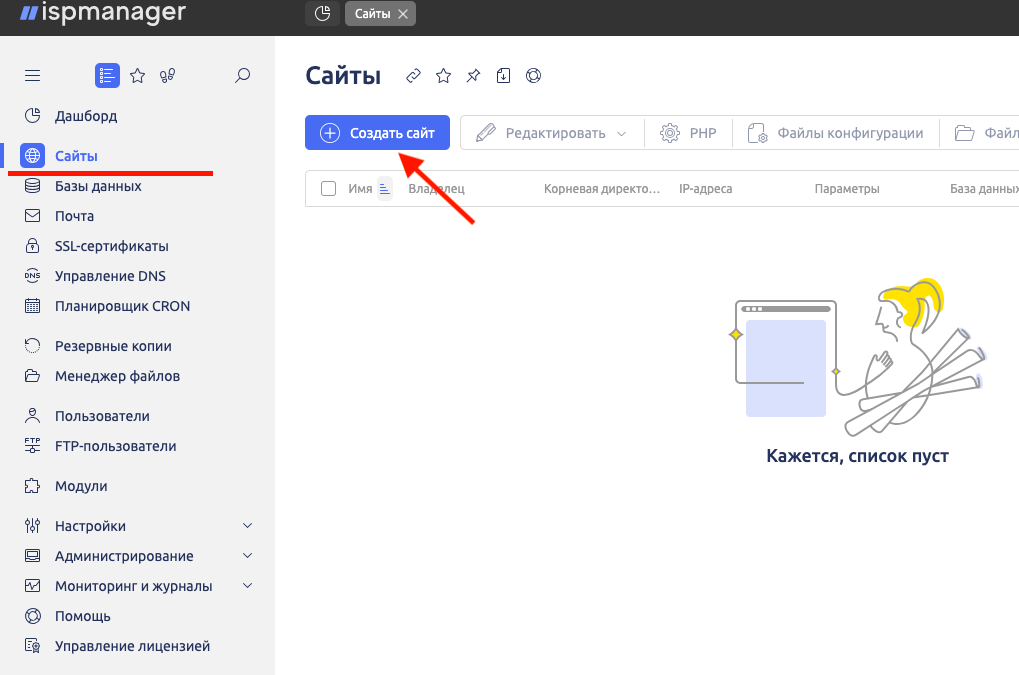
В поле «Имя» укажите домен вашего будущего сайта. В примере это технический домен cms-bitrix-install.adminvps.ru. После этого кликните на любом пустом месте в форме — сработает автозаполнение для остальных полей. Чтобы завершить настройки, нажмите «Создать» внизу. 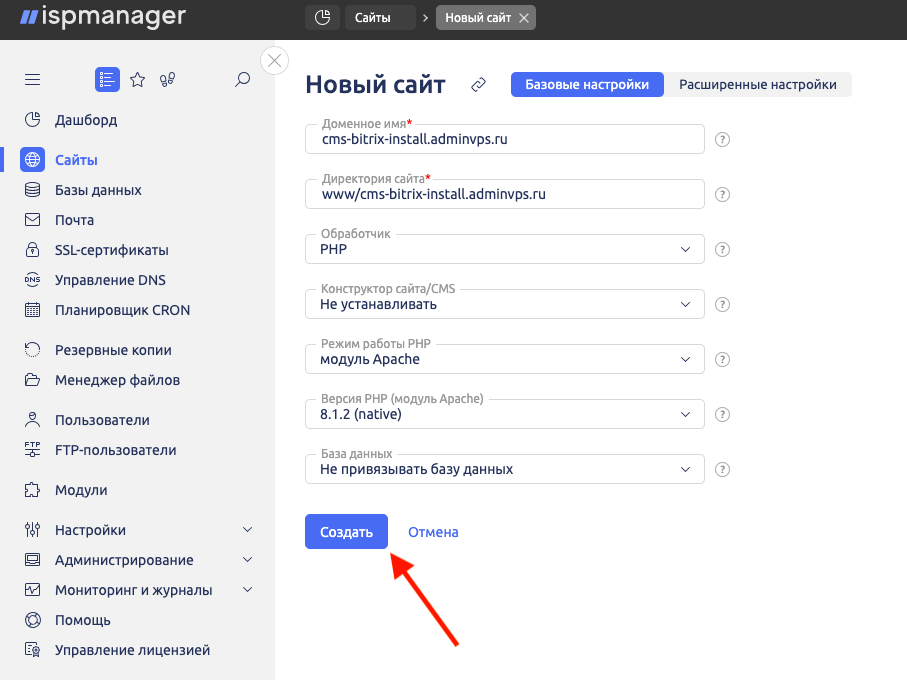
Для создания базы данных в ispmanager перейдите в раздел Базы данных и нажмите «Создать базу данных»:
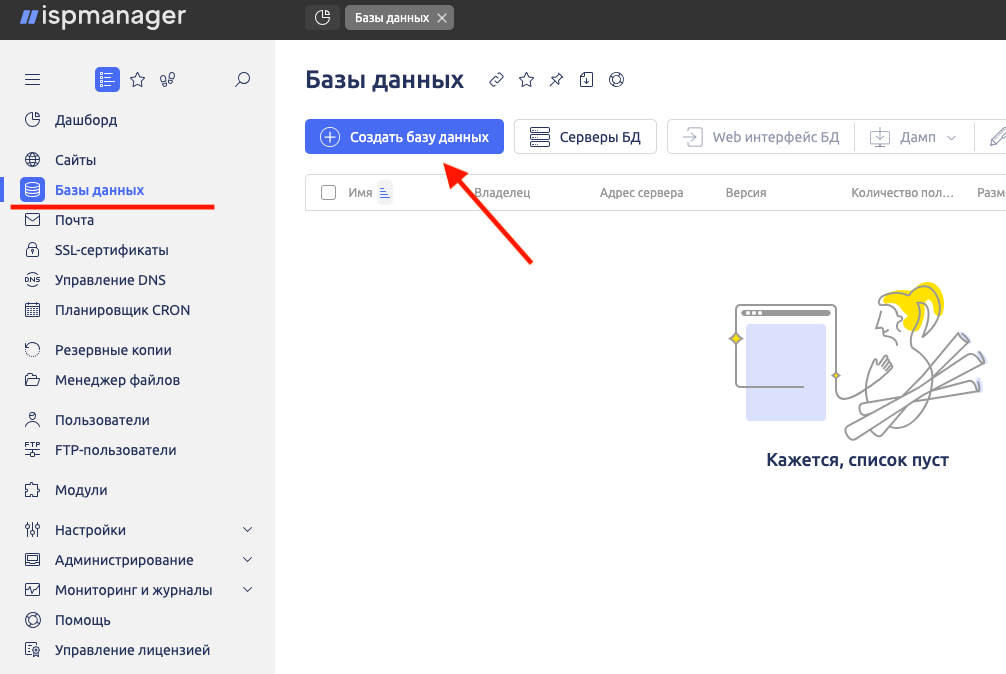
В списке настроек укажите имя для новой базы, имя пользователя для доступа к ней и пароль для него. Запомните их — они потребуются при установке CMS. После заполнения всех данных нажмите «Создать» для сохранения настроек.
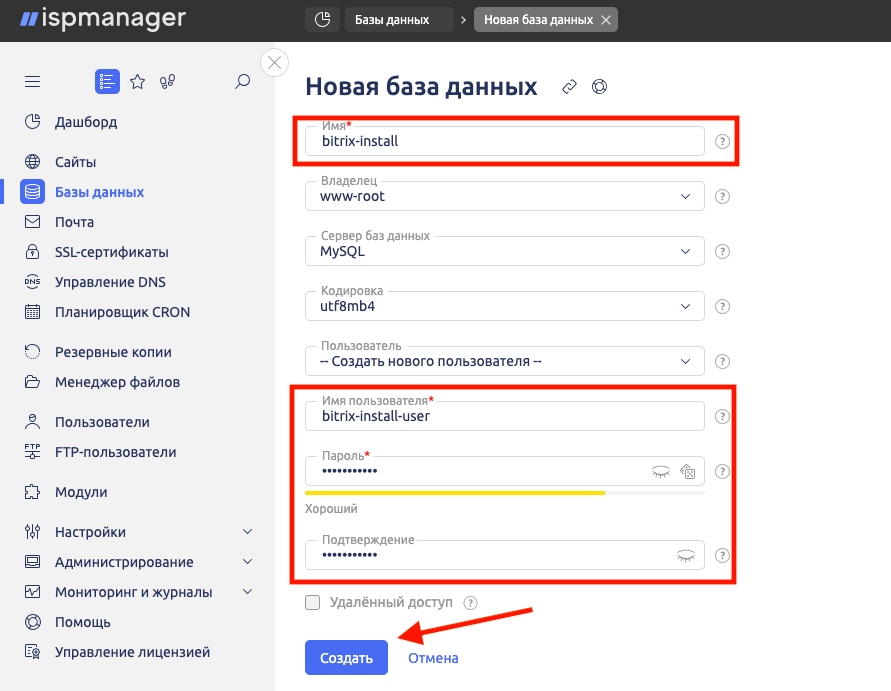
Скачиваем скрипт установки CMS
После добавления сайта и базы вернитесь в раздел Сайты. Выберите созданный сайт в списке, сверху «Файлы сайта»:
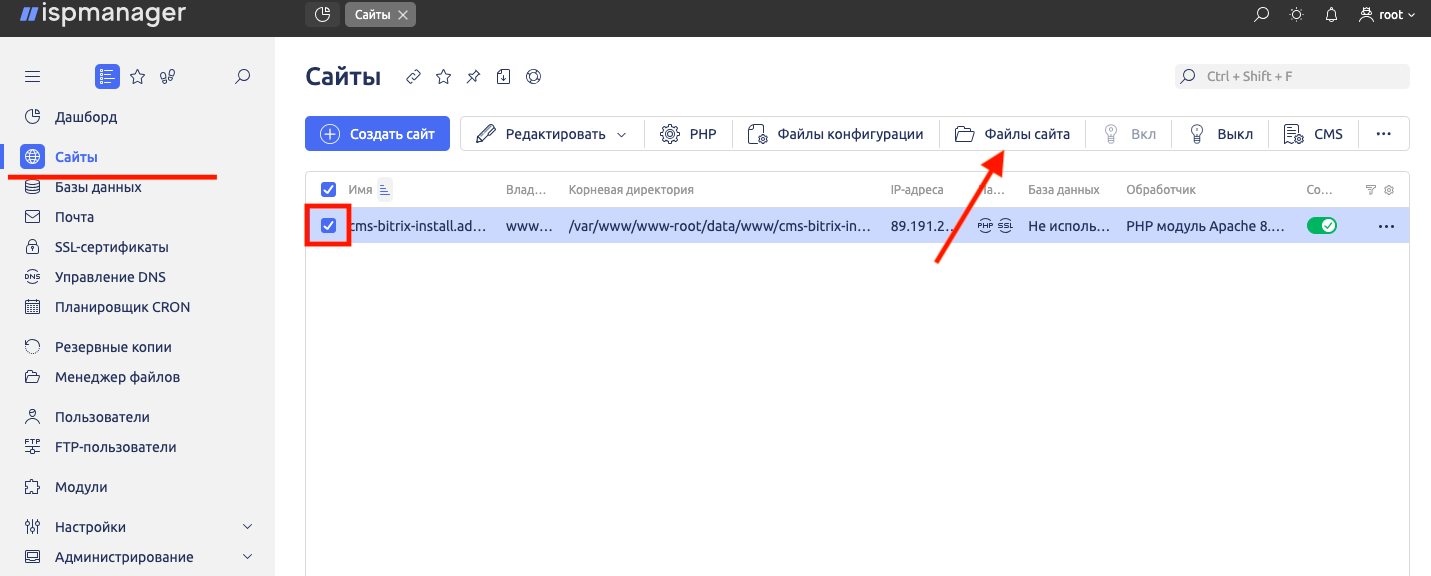
Сверху на панели инструментов выберите «Загрузить»: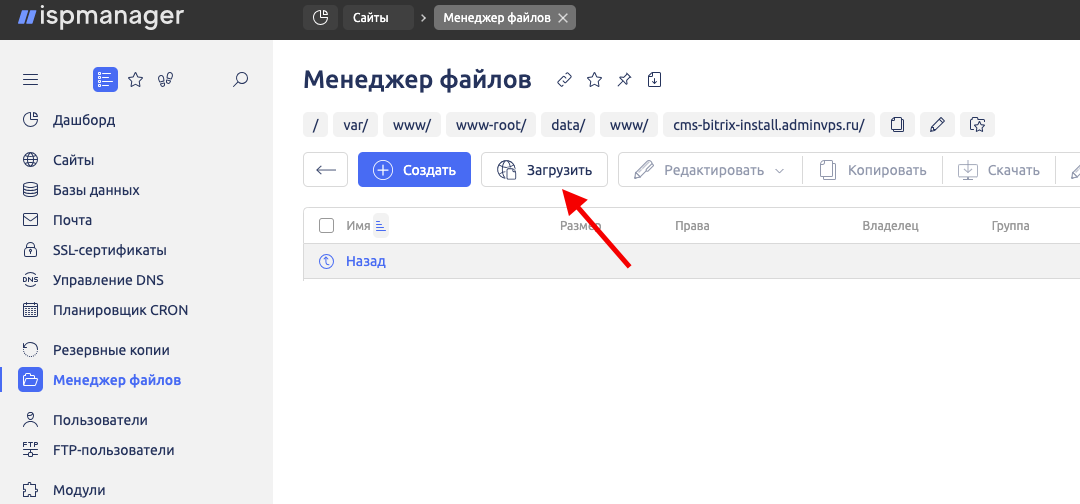
В открывшемся окне в поле «Тип файла» выберите «URL файла на другом сервере»: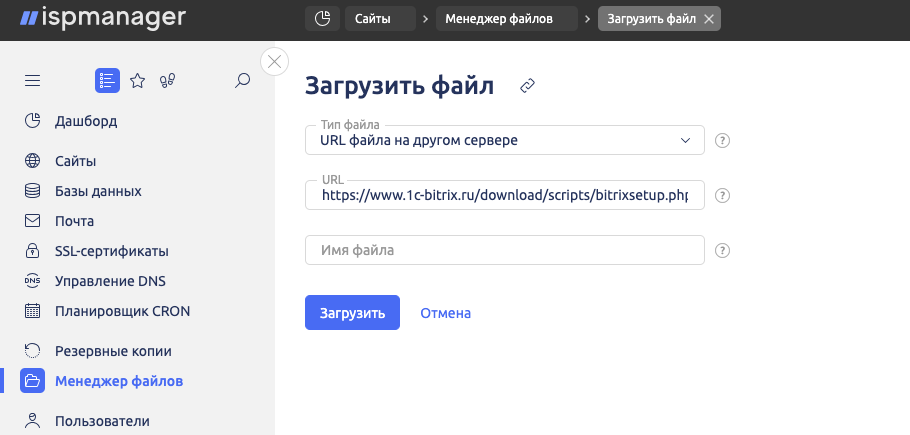
В поле URL вставьте следующую ссылку и нажмите «Загрузить»:
https://www.1c-bitrix.ru/download/scripts/bitrixsetup.php
Ссылку на архив с файлами CMS Битрикс можно найти на официальном сайте.
Перейдите на сайт, в меню слева выберите «1С-Битрикс: Управление сайтом» и вариант «Скачать демоверсию»:
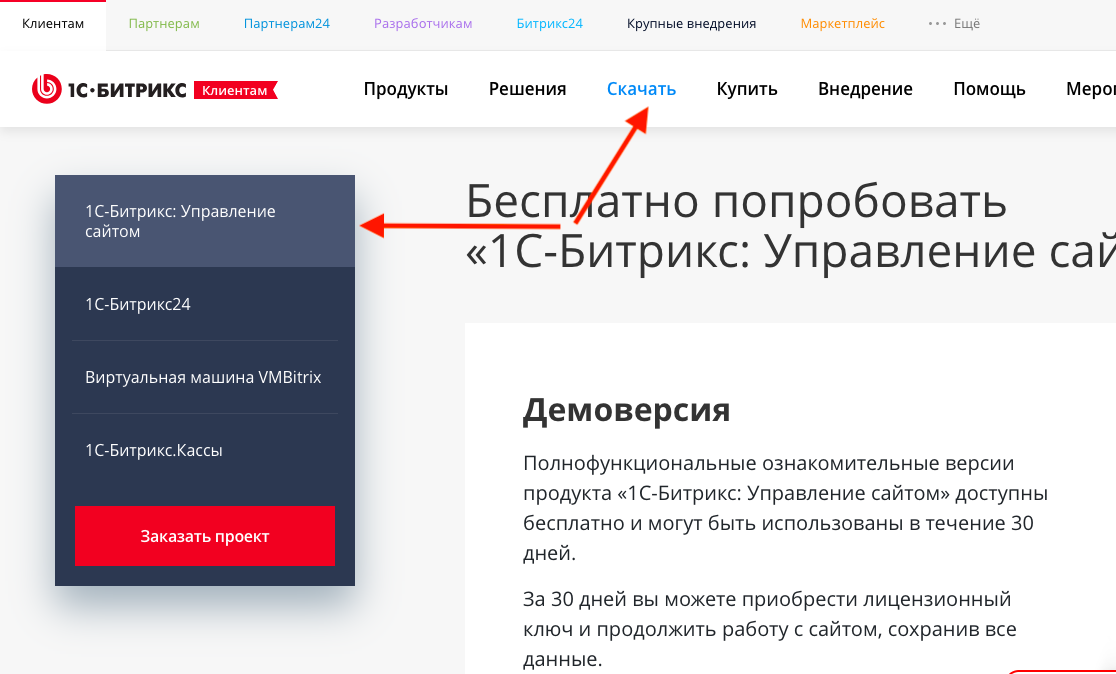
Ниже в разделе «Установка демоверсии» выберите вариант «На хостинг скриптом BitrixSetup».
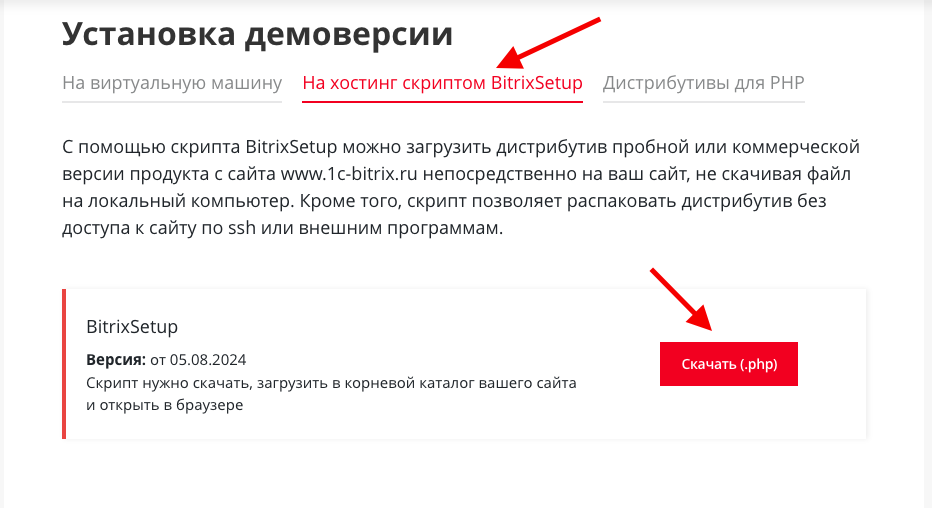
Запускаем установку CMS
Чтобы перейти непосредственно к установке CMS, нужно в браузере открыть загруженный скрипт. Для этого достаточно перейти по ссвлке http://11.111.111.11/bitrixsetup.php где 11.111.111.11 IP вашего сервера.
Откроется стандартный установщик CMS Битрикс. 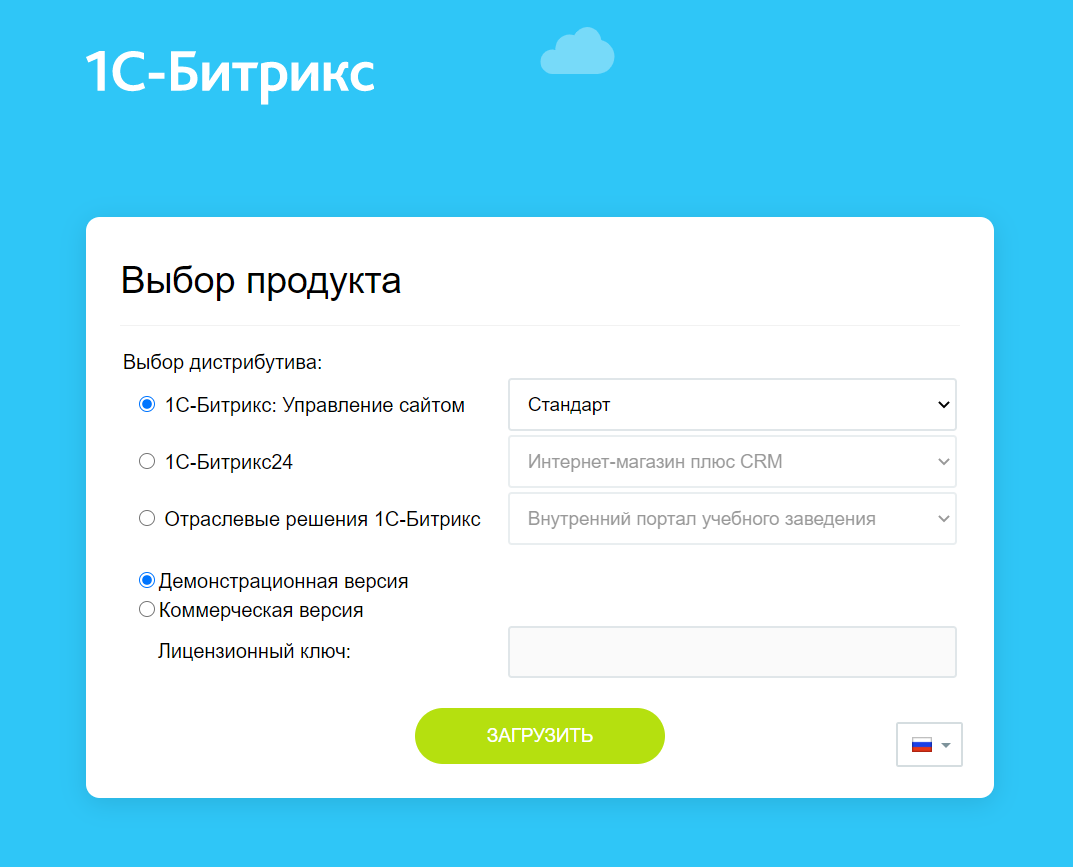
Большинство шагов по установке совпадают с описанными в инструкциях по автоматической установке из рецепта. За парой исключений:
1. На этапе предварительной проверки можно столкнуться с рядом ошибок — будут выделены красным цветом:
На нашем примере все требования соответствуют и ошибок нет, но при установки могут появиться данные ошибки:
- параметр
opcache.revalidate_freqдолжен быть установлен в0; - параметр
display_errorsдолжен быть включен (On).
Оба параметра относятся к настройкам PHP. В ispmanager можно отредактировать их через интерфейс в разделе Настройки — Настройки PHP. Выберите версию, параметры которой нужно отредактировать, и сверху нажмите «Расширенные настройки»:
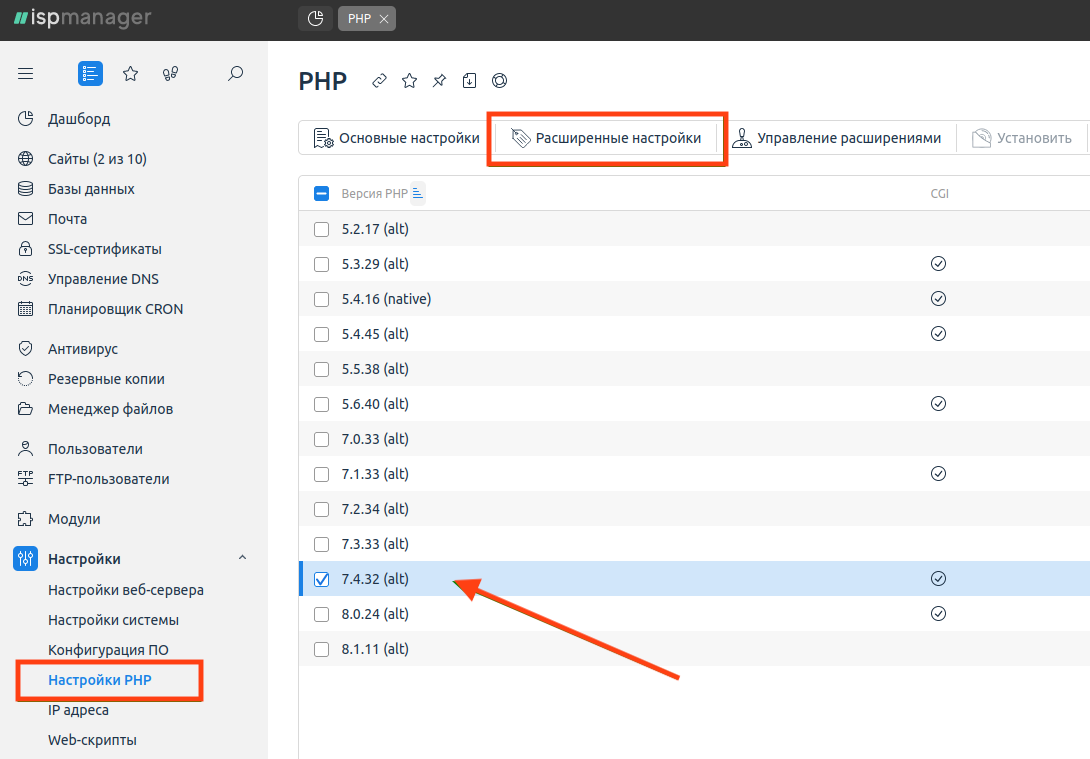
Здесь справа сверху в строке поиска введите название параметра — он отобразится в списке. Выберите его и сверху нажмите «Изменить», чтобы отредактировать его значение.
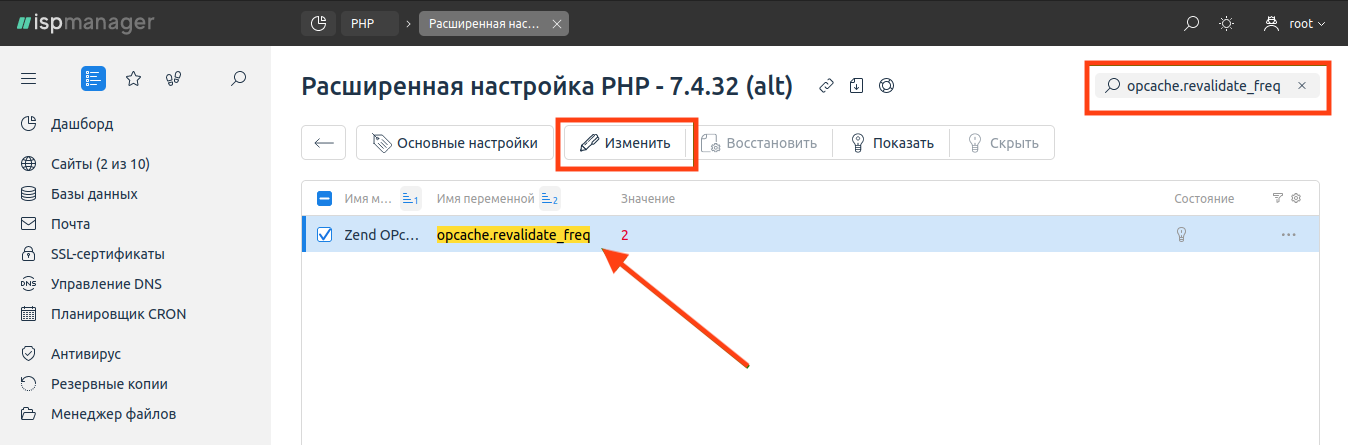
2. На одном из шагов нужно будет указать доступы к созданной ранее базе данных. Вам потребуется имя и пароль пользователя базы, а также её название.
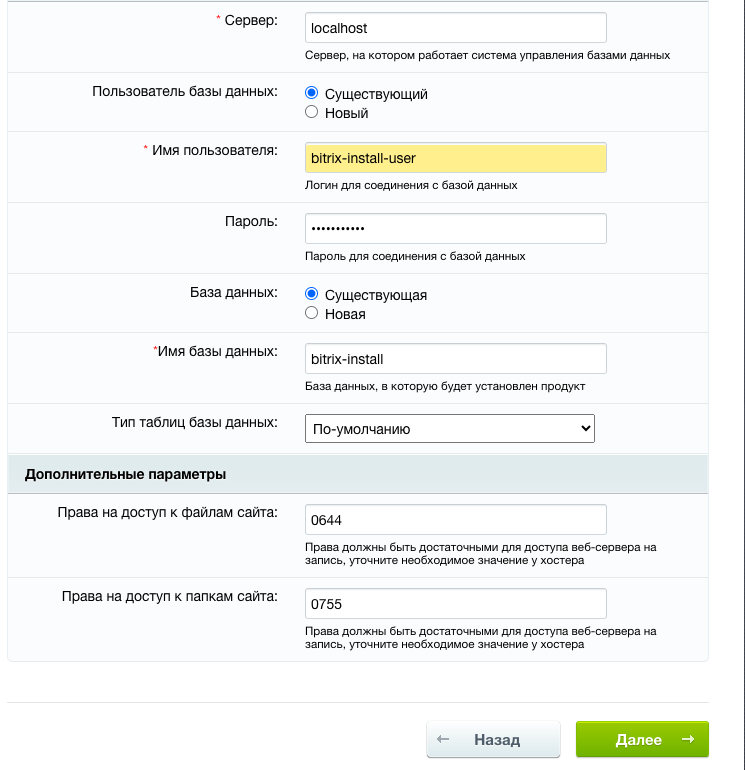
После завершения установки вы сможете перейти в админку установленной CMS.
Тестируем производительность и корректируем настройки
В административной панели сайта откройте вкладку Администрирование. Здесь сразу после установки доступны несколько опций для тестирования: проверки безопасности, производительности, качества.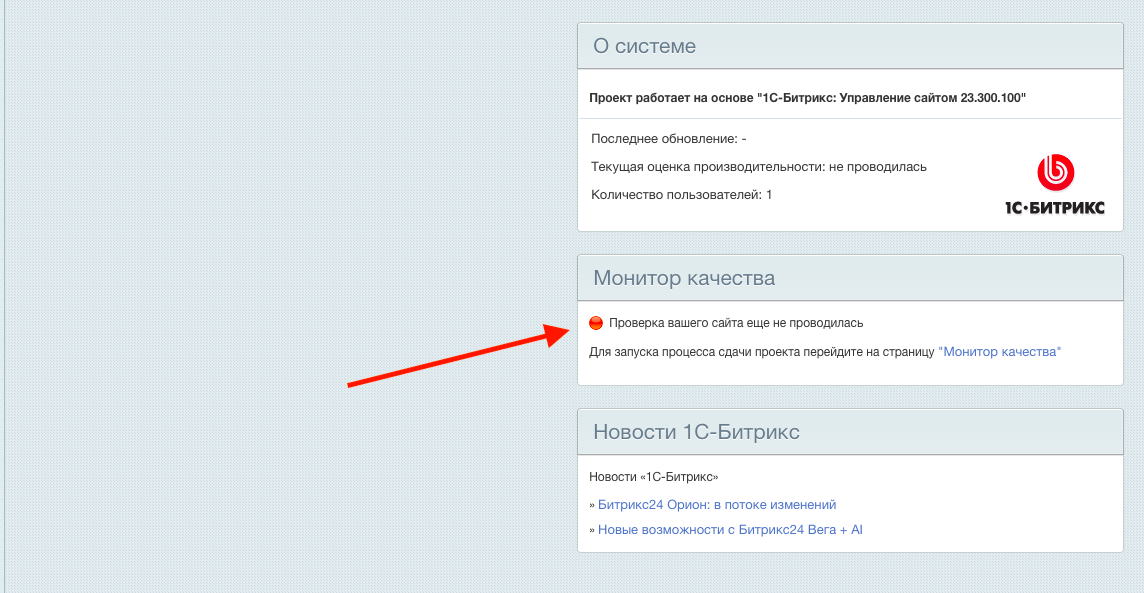
После запуска теста в случае неудовлетворительных результатов можно открыть ссылку с рекомендованными параметрами и через ispmanager изменить соответствующие настройки.
![]()
При этом важно помнить, что лучше всего CMS Битрикс работает на родном окружении. С помощью ispmanager того же уровня производительности может быть трудно достичь.
В случае, если при установке у вас возникли ошибки, пожалуйста, дайте нам знать написав в техническую поддержку.

